Hvad du skal vide
- Yahoo Mail-web: Gå til din Inbox. I Folders-ruden skal du vælge New Folder. Navngiv den, og tryk på Enter.
- Yahoo Mail Basic: I Folders-ruden skal du holde markøren over Folders og vælge + (plustegn). Navngiv mappen, og tryk Enter.
- Yahoo Mail-app: Vælg tre-linjers menu, og vælg Opret en ny mappe. Navngiv den, og tryk på OK.
Denne artikel forklarer, hvordan man laver Yahoo Mail-mapper på en computer eller med mobilappen. Den indeholder oplysninger om Yahoo Mail Basic og instruktioner til at tilføje filer til mappen.
Sådan laver man mapper i Yahoo Mail
Oprettelse af Yahoo Mail-mapper er en bekvem måde at holde dine e-mails organiseret på. Lav separate mapper til specifikke afsendere, eller lav generelle mapper til at gemme beskeder om et lignende emne.
For at oprette mapper i Yahoo Mail på en computer skal du logge ind på din konto og åbne indbakken.
-
I ruden Folders skal du vælge New Folder.

Image -
Indtast et navn til mappen.

Image - Tryk Enter.
-
For at få adgang til mappen skal du vælge navnet, som det vises i mapperuden i venstre side af indbakken.
Yahoo viser mapper i alfabetisk rækkefølge. Der er ingen måde at omarrangere dem på.
Hold musemarkøren over mappenavnet, og vælg derefter rullepilen, der vises, for at åbne en menu med flere muligheder. For eksempel kan du slette mappen, men kun hvis mappen er tom. Du kan også oprette undermapper i de mapper, du laver.
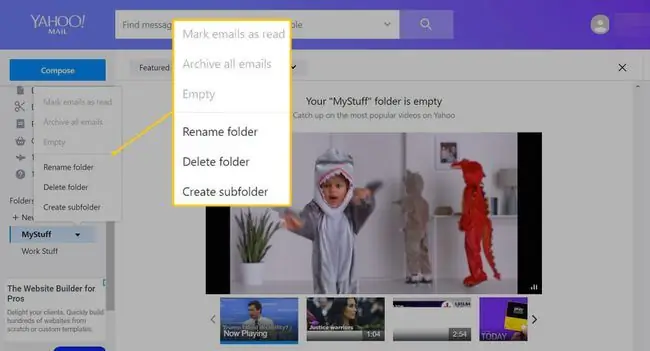
Sådan tilføjer du meddelelser til mapper
Mens du ser en besked, skal du vælge Move og vælge den mappe, du vil sende beskeden til.
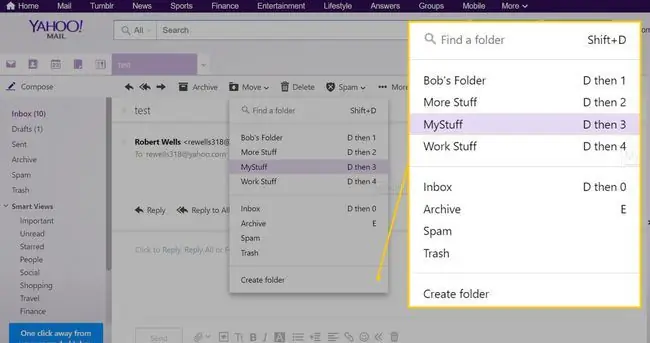
I stedet for manuelt at flytte flere e-mails til en brugerdefineret mappe, skal du konfigurere filtre til automatisk at flytte meddelelser til de respektive mapper.
Sådan laver man mapper i Yahoo Mail Basic
At lave mapper i Yahoo Mail Basic er en lignende proces. Fra din indbakke:
-
I Folders-ruden skal du holde musemarkøren over Folders og vælge plustegnet (+), der vises.

Image -
Indtast et navn til mappen.

Image - Tryk Enter.
Sådan laver man mapper i Yahoo Mail-appen
For at oprette mapper ved hjælp af Yahoo Mail-mobilappen til iOS og Android:
-
Tryk på hamburgermenuen (de tre vandret stablede linjer) i øverste venstre hjørne af appen.

Image -
Rul til bunden af menuen, og tryk på Opret en ny mappe.

Image -
Indtast et navn til mappen, og tryk derefter på OK.

Image - Din mappe vises under Folders i hovedmenuen.
Tryk én gang for at åbne mappen. Tryk og hold på en brugerdefineret mappe for at lave undermapper, omdøbe mappen eller slette mappen.
Sådan tilføjer du meddelelser til mapper på mobilappen
Mens du ser beskeder i mobilappen:
-
Tryk på tre lodrette prikker til højre for afsenderens navn.

Image -
Vælg Flyt.

Image - Vælg den mappe, du vil sende den til.






